Thật khó để tưởng tượng bất kỳ thiết bị Android nào mà không có ứng dụng Google và tất cả mọi thứ đi kèm với nó, bao gồm Trợ lý, Podcasts, Feed, và nhiều hơn nữa. Tuy nhiên, do thường xuyên cập nhật và thay đổi, bản thân ứng dụng thường bị lỗi. Bây giờ, điều này có thể phụ thuộc vào phiên bản HĐH và các yếu tố khác, nhưng nhiều người dùng đã báo cáo rằng ứng dụng Google không hoạt động trên Android.
Đừng lo lắng, chúng tôi đã trở lại của bạn. Kiểm tra các bước dưới đây và giải quyết vấn đề nhanh chóng.
Mục lục:
- Xóa bộ nhớ cache và dữ liệu khỏi ứng dụng GoogleGỡ cài đặt bản cập nhật và cập nhật ứng dụngRời khỏi chương trình Google BetaĐặt lại dịch vụ Google PlayKiểm tra quyềnĐăng xuất khỏi Tài khoản Google và đăng nhập lạiCài đặt phiên bản cũ hơn qua APK
Ứng dụng Google không hoạt động trên Android? Đây là một sửa chữa
Có nhiều lý do tại sao Ứng dụng Google giành chiến thắng trên Android hoạt động trên Android. Bắt đầu với lỗi bộ nhớ cache và lỗi tạm thời và dẫn đến các sự cố của Google Play Services.
Hãy nhớ rằng các bước chúng tôi liệt kê dưới đây chỉ áp dụng cho ROM stock. Không có gì lạ khi Gapps (Ứng dụng Google trong HĐH Android) bị lỗi trên ROM tùy chỉnh. Nếu đó là trường hợp khác, chúng tôi khuyên bạn nên cài đặt lại (flash) Gapps.
Giải pháp 1 – Xóa bộ nhớ cache và dữ liệu khỏi ứng dụng Google
Hãy để chúng tôi bắt đầu với việc khắc phục sự cố bằng cách xóa bộ nhớ cache và dữ liệu từ ứng dụng Google. Có thể có tham nhũng trong tay và, khi xem xét Google tích lũy rất nhiều dữ liệu cục bộ, ứng dụng này không có gì bất thường để ứng dụng thực thi như dự định.
Thực hiện theo các hướng dẫn sau để xóa bộ nhớ cache và dữ liệu khỏi ứng dụng Google trên Android:
- Mở Cài đặt. Chọn ứng dụng. Sau đó, mở Trình quản lý ứng dụng, Quản lý ứng dụng hoặc Tất cả ứng dụng (tùy thuộc vào OEM của điện thoại). Bây giờ, xác định vị trí và mở Google từ danh sách ứng dụng. Lưu trữ. Cuối cùng, xóa bộ nhớ cache và sau đó nhấn Quản lý không gian và xóa tất cả dữ liệu.

Giải pháp 2 – Gỡ cài đặt bản cập nhật và cập nhật ứng dụng
Nếu bước trước đó không thể giải quyết vấn đề và ứng dụng Google vẫn không hoạt động trên thiết bị Android của bạn, hãy để thử với cài đặt lại. Bây giờ, vì ứng dụng Google được cài đặt sẵn trên mọi thiết bị (xin lỗi, Huawei), là một phần không thể thiếu của HĐH, nên nó có thể được gỡ cài đặt.
Những gì bạn có thể làm là thiết lập lại nó, loại bỏ tất cả các bản cập nhật và cập nhật lại. Điều đó thường giao dịch với tất cả người dùng hickup thường xuyên chạy vào.
Dưới đây, cách cài đặt lại (cài đặt lại) ứng dụng Google trên Android:
- Mở Play Store. Tìm kiếm và mở rộng Google. Cài đặt Google (điều này sẽ gỡ cài đặt các bản cập nhật vì ứng dụng Google là một ứng dụng hệ thống).
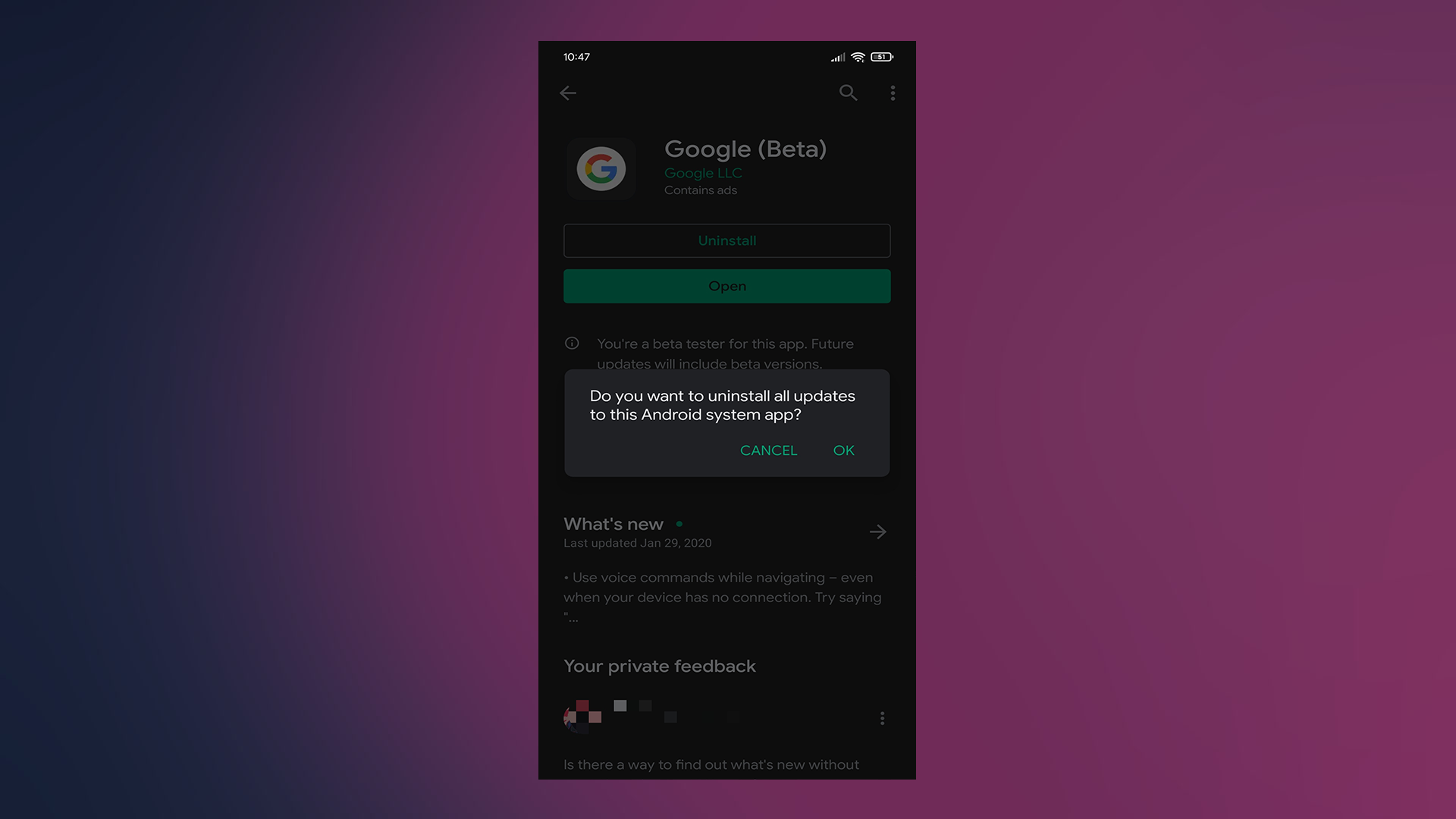 Khởi động lại thiết bị của bạn và cập nhật ứng dụng.
Khởi động lại thiết bị của bạn và cập nhật ứng dụng.Giải pháp 3 – Rời khỏi chương trình Google Beta
Nếu bạn muốn là người sớm chấp nhận các bổ sung mới nhất cho ứng dụng Google (điều này bao gồm Google Assistant và Google Feed), có lẽ bạn đã đăng ký chương trình Beta. Và, sự thật mà nói, các bản phát hành Beta thường ổn định như các bản cập nhật công khai.
Tuy nhiên, để giải quyết vấn đề này từ mọi phía, hãy thử rời khỏi chương trình Beta. Thực hiện theo các bước sau để rời khỏi chương trình Beta cho ứng dụng Google:
- Mở Play Store. Tìm kiếm Google.Scroll xuống và, trong phần Bạn có thể là bản thử nghiệm beta, hãy nhấn Rời khỏi.
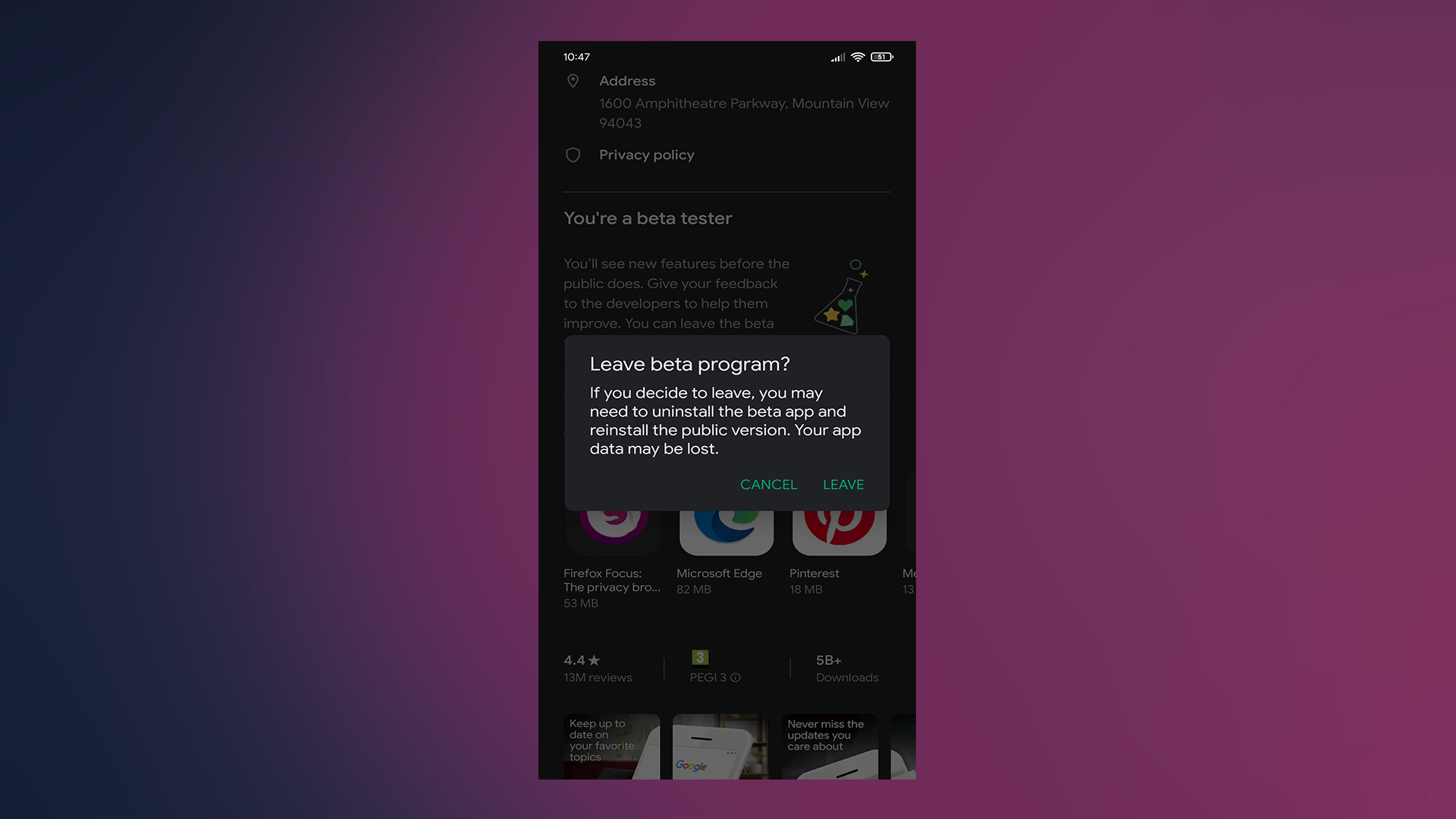 Đợi cho đến khi bạn bị loại khỏi chương trình Beta và cập nhật ứng dụng.
Đợi cho đến khi bạn bị loại khỏi chương trình Beta và cập nhật ứng dụng.Giải pháp 4 – Đặt lại dịch vụ Google Play
Một điều nữa đáng để kiểm tra rằng, liên quan đến ứng dụng của Google là Google Play Services. Thành phần hệ thống này cung cấp chức năng cốt lõi và nó rất cần thiết cho công việc ổn định của tất cả các dịch vụ của Google trên thiết bị cầm tay Android.
Do đó, bạn cũng có thể thử và xóa bộ nhớ cache khỏi ứng dụng Google Play Services. Điều này có thể giúp giải quyết các vấn đề với ứng dụng Google.
Dưới đây, cách thức thiết lập lại dịch vụ Google Play:
- Mở Cài đặt. Chọn ứng dụng. Sau đó, mở Trình quản lý ứng dụng, Quản lý ứng dụng hoặc Tất cả ứng dụng (tùy thuộc vào điện thoại OEM OEM). Khi đó, hãy nhấn vào 3menu -dot và cho phép tất cả các quy trình hệ thống. Điều này sẽ thêm các ứng dụng và dịch vụ hệ thống ẩn vào danh sách Ứng dụng. Bây giờ, hãy xác định mục nhập Dịch vụ Google Play và mở nó. Lưu trữ. Cuối cùng, xóa bộ nhớ cache và dữ liệu.
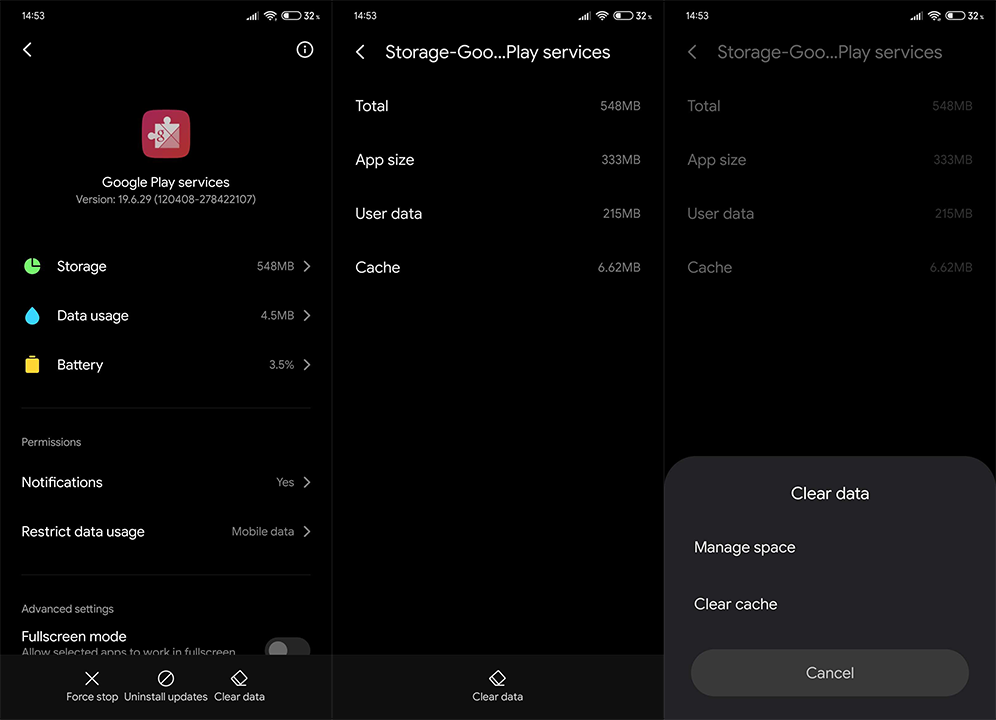 Khởi động lại thiết bị của bạn.
Khởi động lại thiết bị của bạn.Giải pháp 5 – Kiểm tra quyền
Ngoài ra, và mặc dù các ứng dụng của Google thường lấy tất cả các quyền cần thiết từ việc di chuyển, nhưng nó được đề xuất để kiểm tra quyền cho ứng dụng. Chúng tôi khuyên bạn nên kiểm tra quyền và cấp tất cả, chỉ để khắc phục sự cố. Bạn có thể vô hiệu hóa một số quyền sau này.
Thực hiện theo các hướng dẫn sau để kiểm tra quyền cho ứng dụng Google:
- Mở Cài đặt. Chọn ứng dụng. Chọn tất cả các ứng dụng (Trình quản lý ứng dụng hoặc Quản lý ứng dụng). Mở lại Google. Cấp quyền cho ứng dụng. Hãy chắc chắn rằng tất cả các quyền đều được cấp.
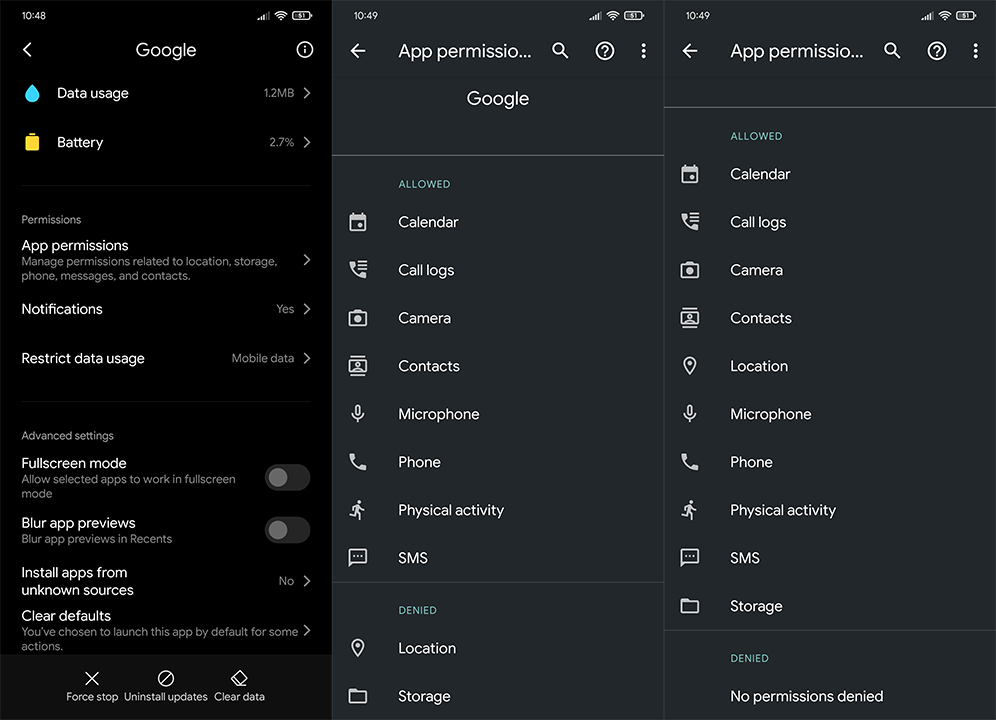
Giải pháp 6 – Đăng xuất khỏi Tài khoản Google và đăng nhập lại
Một điều khác bạn có thể thử là đăng xuất khỏi tài khoản Google được gán cho thiết bị của bạn và đăng nhập lại. Đây là một giải pháp lâu dài nhưng nó có thể giúp đỡ. Nó đã giúp một số người dùng có vấn đề tương tự vì vậy nó rất đáng để thử.
Tại đây, cách thức đăng xuất khỏi Tài khoản Google của bạn trên Android và đăng nhập lại:
- Mở Cài đặt. Chọn tài khoản. Chọn Google.Toque Thêm và xóa tài khoản Google. Khởi động lại thiết bị của bạn và đăng nhập lại. Thử sử dụng lại ứng dụng Google.
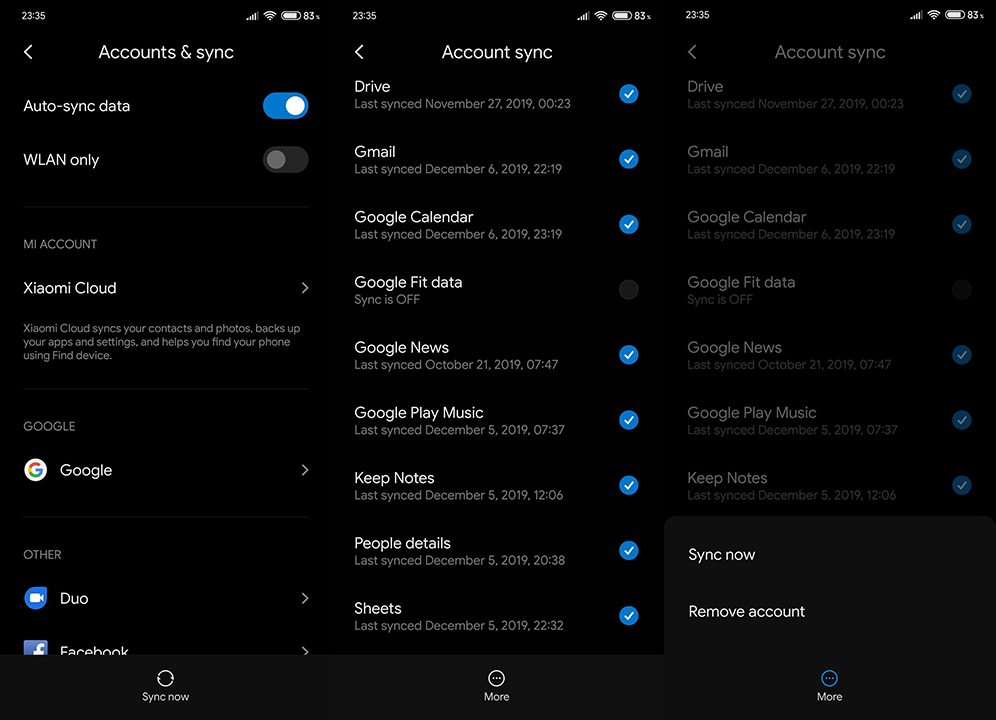
Giải pháp 7 – Cài đặt phiên bản cũ hơn qua APK
Cuối cùng, bạn có thể thử và hạ cấp ứng dụng Google bằng APK được tải xuống từ trang web của bên thứ ba và được tải trên thiết bị của bạn. Hãy nhớ rằng Google có thể khăng khăng cập nhật ứng dụng, vì vậy bạn cũng nên điều hướng đến ứng dụng Google trong Cửa hàng Play và tắt Tự động cập nhật.
Tại đây, cách thức và nơi nhận phiên bản cũ hơn của ứng dụng Google:
- Gỡ cài đặt các bản cập nhật ứng dụng Google như được giải thích ở trên. Định hướng tới APK Mirror, đâyhoặc bất kỳ trung tâm APK trực tuyến nào khác. Tải xuống phiên bản APK cũ hơn nhưng không quá hai tháng. Cho phép cài đặt ứng dụng từ các nguồn không đáng tin cậy. Cài đặt APK và sử dụng.
Với những gì đã nói, chúng ta có thể kết luận bài viết này. Cảm ơn bạn đã đọc và don lồng quên cho chúng tôi biết nếu các hướng dẫn chúng tôi trình bày đã giúp bạn giải quyết vấn đề. Bạn có thể làm như vậy trong phần ý kiến dưới đây.
